-
[크롬 브라우저] 웹페이지 주소 간편하게 공유하는 방법IT/.Etc 2019. 10. 22. 14:59반응형
두고두고 참고할만한 웹사이트를 PC에서 검색했다가 무심코 꺼버리는 경우, 우리는 곧잘 잊어버린다. 웹 브라우저에서 자동 기억 기능을 켜 두었다면 그나마 다행이다. 기억을 더듬거리며 유추를 하다 보면 금방 찾을 수 있기 때문이다. 아니면, 모바일 북마크로 즐겨찾기 등록을 해두는 것도 좋은 방법이다.
하지만, 그마저도 하지 않는 사람들이 수두룩하고, 설령 그런 습관을 가진 사람이라고 할지라도 공교롭게도 등록이나 기록 따위를 하지 않는 경우도 있다.
오늘 공유할 팁은 오로지 구글 크롬에서만 제공된다.

우선 두 대 이상의 장비에 동일한 계정으로 구글에 로그인을 한다. 위의 사진에서 처럼 주소 위에서 마우스 우클릭을 하거나, 주소창 우측에 놓여진 그림을 눌러 원하는 기기로 웹 주소를 전송할 수 있다.
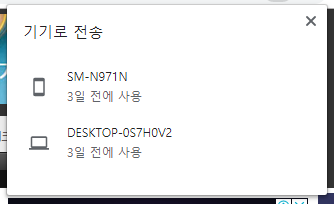
위의 사진은 주소창 우측의 그림을 클릭했을 때, 나타나는 장치의 목록이다. 나의 경우 스마트폰 한 대, 컴퓨터 두 대를 동일한 구글 계정으로 로그인해 둔 상태다.
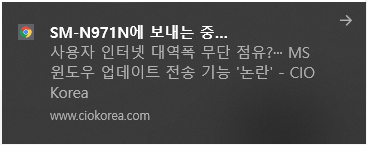
전송할 기기를 선택하게 되면 위와 같은 알림이 화면 우측 하단에 나타난다. 위의 알림은 윈도우 10에서 제공하는 알림 기능이다.
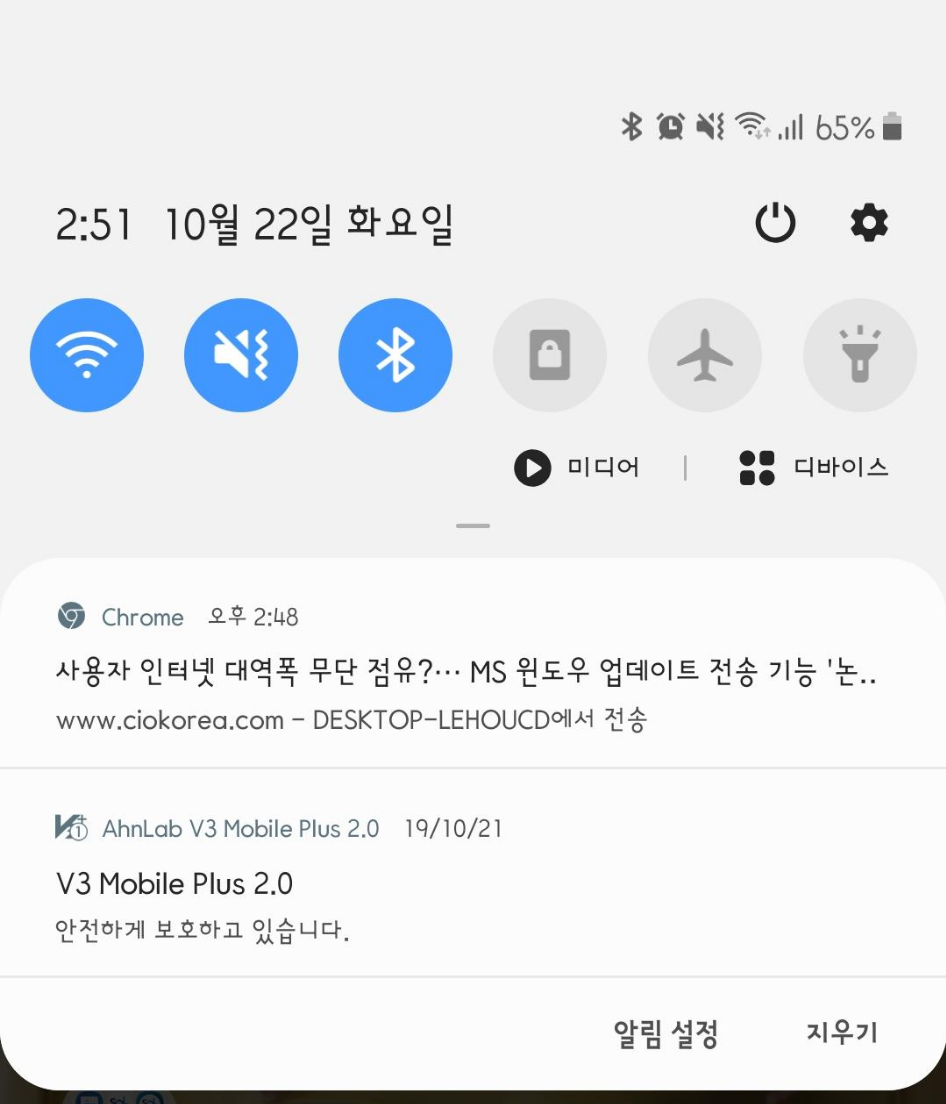

PC 크롬 브라우저에서 전송한 웹 사이트 주소가 스마트 폰으로 전달된 것을 알 수 있다. 스마트폰 역시 크롬에서 알림을 통해서 전달받은 사실을 알려 주고 있다. 우측 사진에서 보는 것처럼 스마트폰에서도 즉시 PC에서 열람하던 웹 사이트를 간편하게 볼 수 있다.
모바일 기기에서 PC로 전송하기

모바일 크롬에서 주소창을 클릭하면 위의 화면이 나타난다. 이때, 빨간색 상자 안에 표시된 공유 버튼을 누른다.

다양한 경로를 통해서 웹 사이트 주소를 공유할 수 있는데, 그중에서 기기로 전송을 선택한다. 역시, 모바일 기기와 PC에서 접속한 구글 계정이 같아야 서로 주고 받을 수 있다.
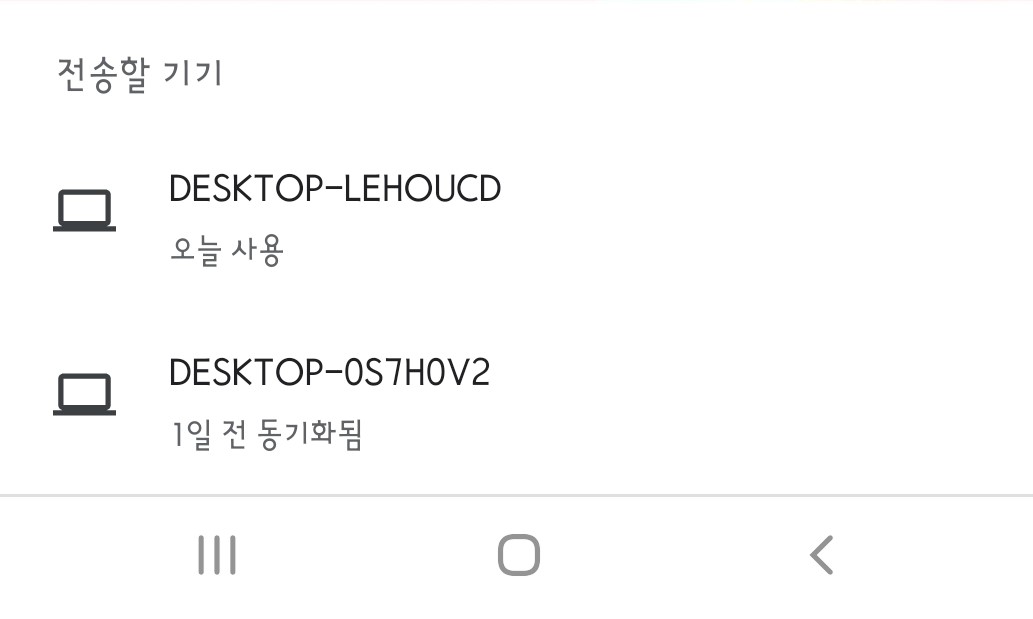
동일한 계정으로 구글에 접속한 장치들이 나타난다. 그중 공유하고자 하는 기기를 선택하면 아래와 같이 공유된 정보가 알림창을 통해서 사용자에게 전달된다.
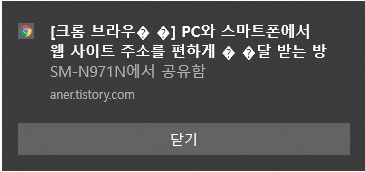 반응형
반응형'IT > .Etc' 카테고리의 다른 글
[크롬 브라우저] 크롬에서 방문했던 사이트 다시 여는 방법 (0) 2019.10.22 내 차 팔 때 꼭 필요한 앱! 내 차 제대로 팔자! (0) 2018.04.11 TravelFlex TRF 암호 화폐 채굴하기 #1 intel CPU (10) 2018.02.06 DVD는 읽는데 CD는 읽어내지 못하는 현상 (0) 2010.10.08 Screenhunter 5.1 Freeware (1) 2010.08.22